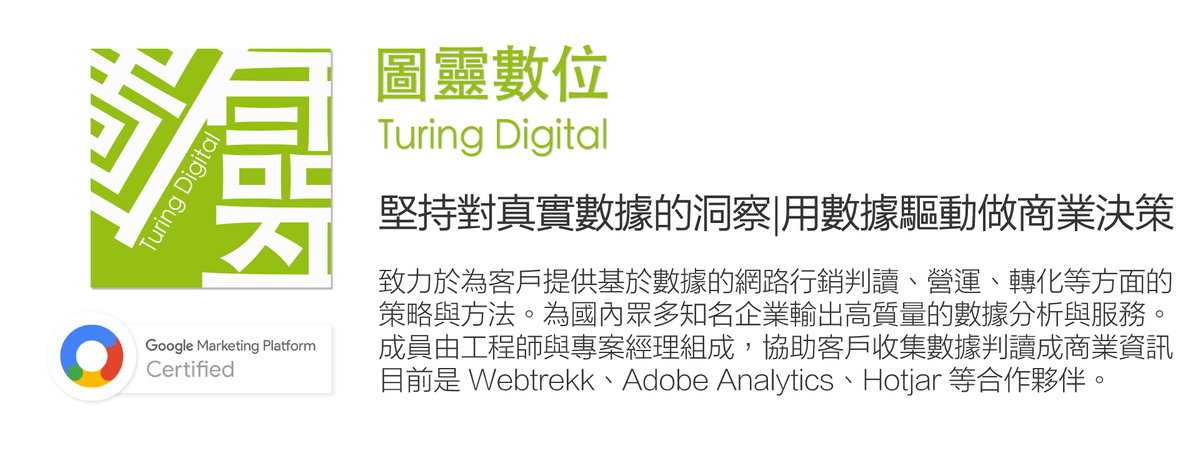【修改事件】新版 GA4 事件設定錯誤?帶你直接在後台修正回來!
新版 GA4 利用「 事件 」去紀錄使用者的行為,並且收集到 GA4 的後台,今天就來帶大家認識什麼是事件以及如何修改設定錯誤的事件。
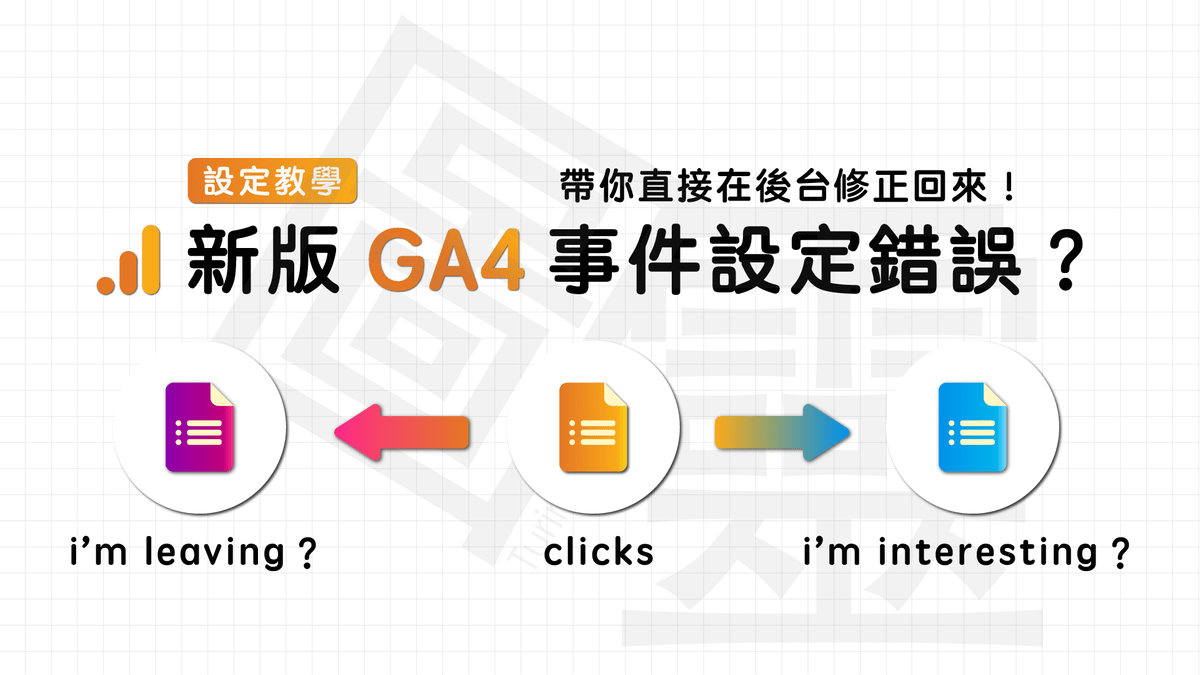
注意:通用型 GA 即將在 2023 年 6 月 30 日的時候關閉資料收集服務,並且預計在年底關閉整個後台,屆時將無法再使用,還沒轉移的小夥伴,趕緊轉移到 GA4 吧!(完整資訊還是以官方公布為主,想獲得最新消息,請洽圖靈數位)
文章目錄
一、認識事件
1. 何謂事件
2. 事件組成
3. 設定限制
二、修改事件
1. 進入所有事件報表,點擊修改活動
2. 建立事件修改
3. 編輯修改的內容
4. 設定完畢並且儲存
一、認識事件
1. 何謂事件
事件是新版 GA4 在收集數據的單位,在紀錄使用者的每一個行為時,都是透過事件去定義,例如:
* 使用者進入網站是一個事件
* 使用者登入是一個事件
* 使用者點擊按鈕是一個事件
而 GA4 後台的許多報表都是由系統預設定義的事件所呈現出來的結果。
2. 事件組成
事件是由「 事件名稱 」+「 事件參數 」兩個欄位組成:
* 欄位一:事件名稱(這個事件在 GA4 後台呈現的名字)
* 欄位二:事件參數(這個事件觸發的條件,最多一次可以設定 25 個)
3. 設定限制
* 事件名稱:一個資源的 App 數據最多使用 500 個不同的事件名稱,Web 數據則無限制
自動收集的事件不會包含在 500 個事件名稱的限制裡面
名稱的長度為 40 個字元內(建議以英文為主)
舉例:假如你的 GA4 後台同時收集了 Web 與 App 的數據資料,在查看事件報表時,從 App 送進來的事件名稱超過 500 個之後,新的事件資料就不會再送進 GA4 裡面了,而從 Web 送來的事件名稱可以超過 500 種。
* 事件參數:一個事件最多可以設定 25 個參數
名稱的長度為 40 個字元內
數值的長度為 100 個字元內
資料截至 2021 / 04 / 13 為止。
二、修改事件
有時候你在後台設定完事件定義開始收集資料之後,可能會因為某些原因導致現有事件的設定不夠直覺或是不方便,又或著是有很多雜亂的事件需要統一在一起,這個時候你就可以利用「修改事件」這個功能調整原始事件的顯示名稱或著是參數,重點是不用工程師也能修改,我們這邊利用一個情境作為舉例。
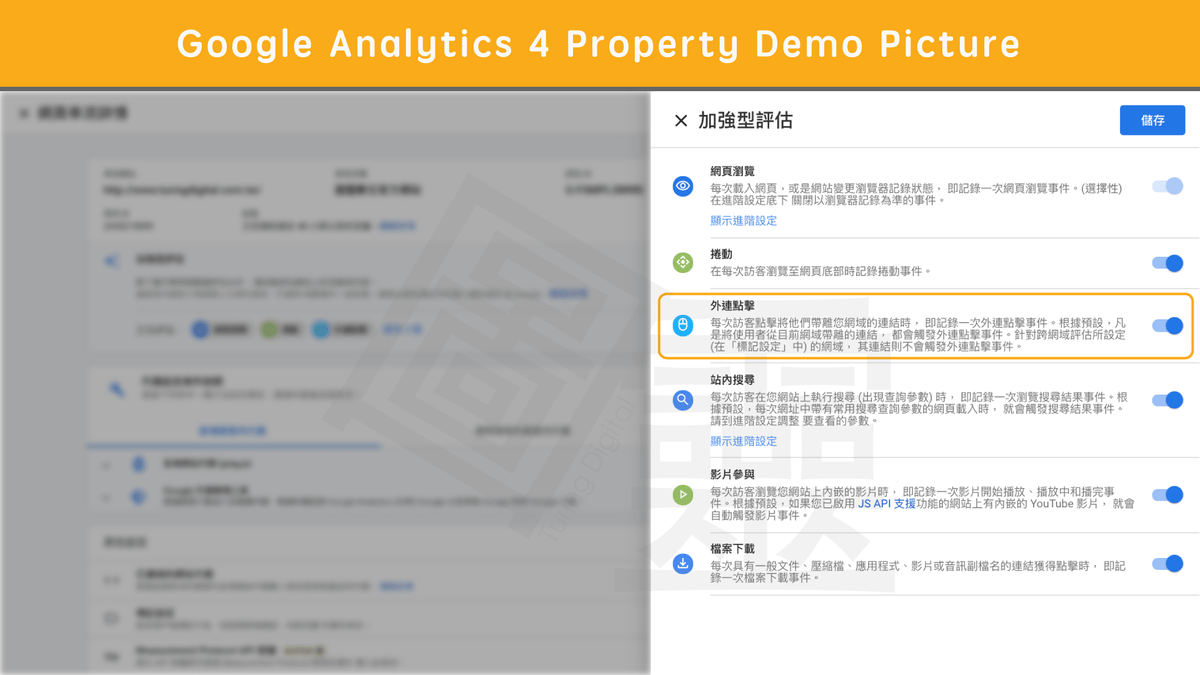
新版 GA4 有很多預設的「 加強型評估 」可以幫助你收集使用者的資料,其中有一項是「外連點擊」可以幫助你收集訪客進入網站點擊連結到外站的數量,但是你會發現從後台觀看的時候事件的名稱是「 click 」很容易讓人誤會是一般的「 點擊 」,這邊我們就要把它修改成「 outbounce_click 」。
【 Step 1 】進入所有事件報表,點擊修改活動

【 Step 2 】建立事件修改
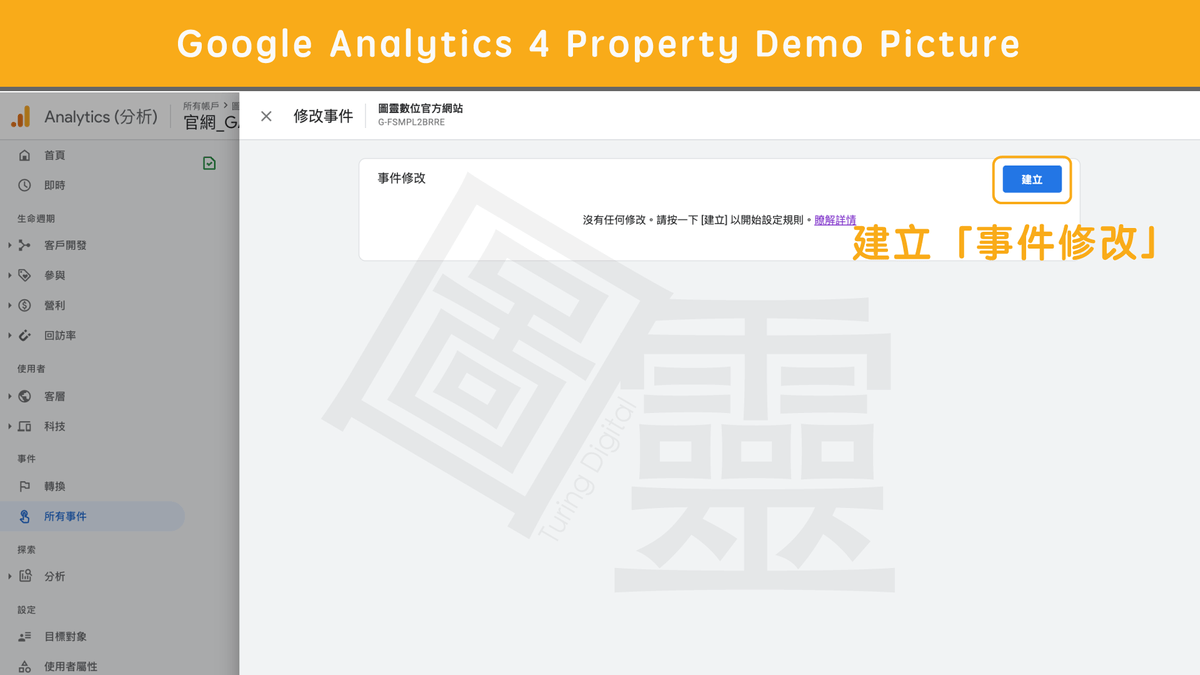
【 Step 3 】編輯修改的內容

總共分為三個區塊:
區塊一:設定修改的說明(建議清楚說明做了什麼修改)。
區塊二:在什麼事件參數的條件之下,事件會被修改,可以設定包含多個事件參數之下被修改。
區塊三:編輯修改完之後的參數,新的數值如何定義。
這邊我設定「 event_name(事件名稱)」= click(點擊)的「 事件 」被觸發的時候,將 click 的數值調整為 outbounce_click。
【 Step 4 】設定完畢並且儲存

你可以在事件修改的清單看到所有修改的內容。
【 Step 5 】在即時報表看到觸發的事件

實際在網站測試一次外站連結之後,就可以在 GA4 從台的即時報表,看到被觸發的事件。請記得「修改過的事件」只會從修改完畢之後開始收集與累積,也就是修改之前的數據並不會變動。
文章總結
圖靈數位最近推出了一款 GA4 的免費檢測工具喔,一共有 20 個檢測項目,可以幫助你快速檢測 GA4 的數據現況,找出優化的空間,快來試用看看吧!
延伸閱讀
【 GA4 導入與轉移 】
【 Google Analytics 】
【 Google Analytics 4 Property 】
【 Google Tag Manger 】
【 Google Looker Studio 】
【 實際應用 】